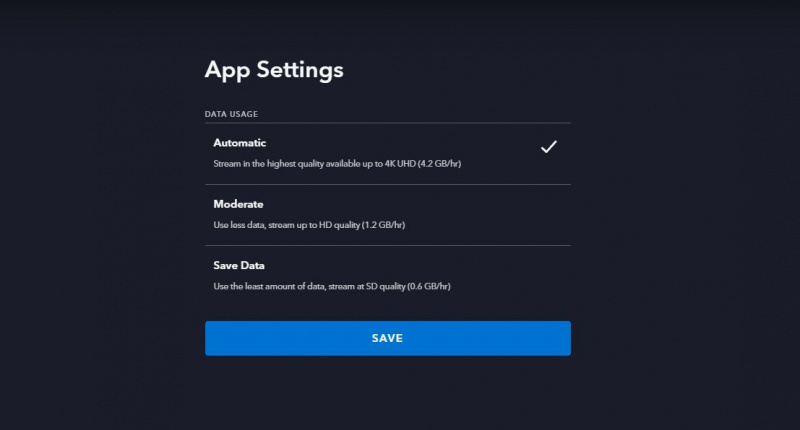Disney + đã hoạt động được một thời gian và nó đang ngày càng trở nên phổ biến khi mở rộng ra toàn cầu. Một điều bạn có thể tin tưởng với Disney + là chất lượng video cao.
Hãy tiếp tục đọc để tìm hiểu những tùy chọn phát trực tuyến chất lượng video mà Disney + cung cấp và cách bạn có thể điều chỉnh chúng theo bất cứ điều gì bạn thích.
Những định dạng video nào Disney + cung cấp
Một trong những lý do để đăng ký Disney + là chất lượng video mà thư viện khổng lồ của nó cung cấp. Tại thời điểm viết bài, Disney + cung cấp Full HD, 4K Ultra HD, HDR10, Dolby Vision và IMAX Enhanced.
LÀM VIDEO TRONG NGÀY
Một số yếu tố có thể ảnh hưởng đến chất lượng video mà bạn có thể truy cập, chẳng hạn như giới hạn của tiêu đề, thiết bị và tốc độ internet của bạn.
i / o lỗi windows 10
Nếu bạn muốn truy cập nội dung chất lượng cao, bạn có thể kiểm tra 4K Ultra HD HDR Disney + bộ sưu tập có sẵn trên trang chủ. Ngoài ra còn có hai bộ lọc-Ultra HD và HDR-trên các trang phim và loạt phim.
Cách điều chỉnh chất lượng video trên Disney +
Điều chỉnh chất lượng video trên Disney + không phức tạp, nhưng bạn sẽ không nhận được nhiều tùy chọn như trên các nền tảng khác như YouTube. Nói chung, Disney + tự động phát hiện các khả năng của hệ thống của bạn và điều chỉnh chất lượng video thành tùy chọn tốt nhất mà thiết bị của bạn hỗ trợ.
Tuy nhiên, nếu bạn muốn áp đặt một số quy tắc, bạn có thể làm như vậy từ cài đặt ứng dụng.
Cách điều chỉnh chất lượng video trên Disney + (Máy tính để bàn)
- Trọng tải Disney + trong trình duyệt của bạn và di chuột qua biểu tượng hồ sơ.
- Bấm vào Cài đặt ứng dụng .
- Chọn tùy chọn mong muốn:
- Tự động (Phát trực tiếp ở chất lượng cao nhất lên đến 4K UHD)
- Trung bình (Sử dụng ít dữ liệu hơn và truyền trực tuyến lên đến chất lượng HD)
- Tiết kiệm dữ liệu (Sử dụng ít dữ liệu nhất, truyền trực tuyến ở chất lượng SD)
- Nhấp chuột Tiết kiệm.
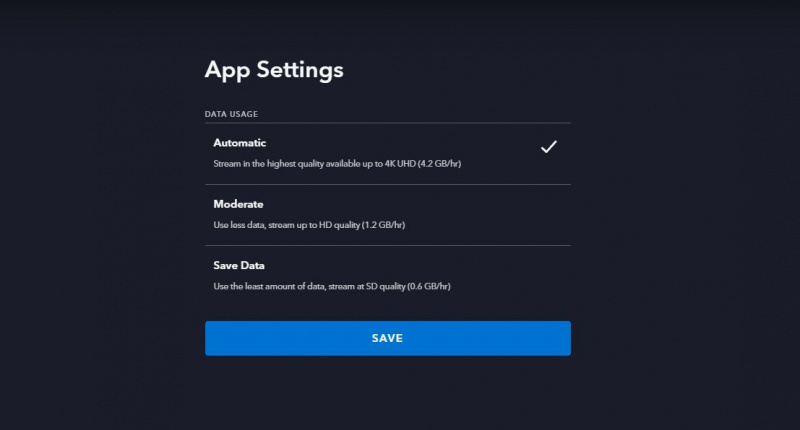
Cách điều chỉnh chất lượng video trên Disney + (Mobile)
- Khởi chạy ứng dụng Disney + và nhấn vào hồ sơ của bạn ở góc dưới cùng bên phải.
- Đi đến Cài đặt ứng dụng.
- Dưới Xem lại video , vỗ nhẹ Sử dụng dữ liệu Wi-Fi hoặc Sử dụng dữ liệu di động .
- Vỗ nhẹ Tự động nếu bạn muốn phát trực tuyến ở chế độ HD, hoặc Lưu dữ liệu nếu bạn muốn phát trực tiếp trong SD.
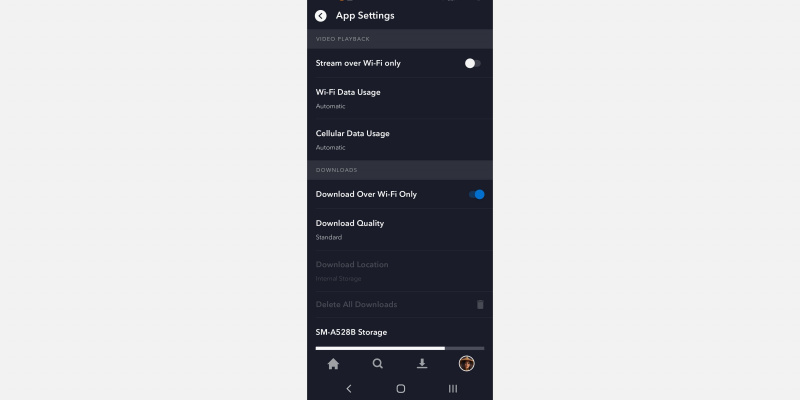
Bạn cũng có thể chuyển đổi Chỉ phát trực tuyến qua Wi-Fi nếu bạn không muốn Disney + sử dụng dữ liệu của mình.
nút cửa sổ windows 10 và tìm kiếm không hoạt động
Thay đổi chất lượng video trên Disney + thật nhanh chóng và dễ dàng
Việc thiết lập chất lượng video cho Disney + cực kỳ dễ thực hiện và như bạn có thể thấy, không mất nhiều thời gian. Nếu bạn không bị giới hạn dữ liệu, tốt nhất bạn nên sử dụng tùy chọn Tự động mọi lúc để có được trải nghiệm tốt nhất.